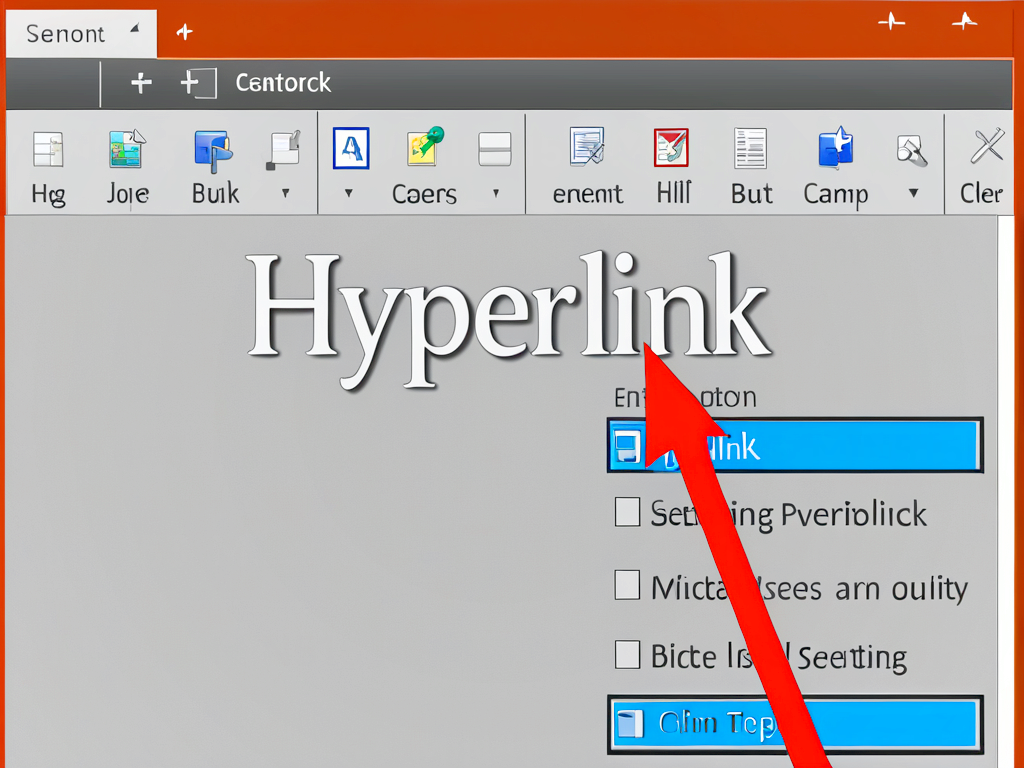Introduzione: una presentazione PowerPoint interattiva è uno strumento potente che ti consente di coinvolgere il tuo pubblico e migliorare la conservazione delle informazioni. Incorporando elementi interattivi, puoi trasformare una tradizionale presentazione di diapositive in un'esperienza immersiva e dinamica. Questo tutorial ti guiderà attraverso varie tecniche per rendere le tue presentazioni PowerPoint veramente interattive.
Aggiunta di collegamenti ipertestuali
Collegamento a diapositive diverse
Gli hyperlink sono un modo semplice ma efficace per aggiungere interattività alle tue presentazioni. Puoi creare link che ti consentono di saltare tra le slide in modo non lineare o creare un menu di navigazione per una navigazione facile. Per aggiungere un hyperlink a un'altra slide, seleziona il testo o l'oggetto che vuoi collegare, fai clic con il pulsante destro del mouse e scegli "Hyperlink". Quindi, seleziona la slide desiderata dall'elenco o usa l'opzione "Inserisci in questo documento".
Collegamento a risorse esterne
Oltre a creare collegamenti tra diapositive, puoi anche creare collegamenti a risorse esterne come siti Web, documenti o video. Ciò può essere particolarmente utile quando vuoi fornire informazioni o risorse aggiuntive al tuo pubblico. Per creare un collegamento esterno, segui gli stessi passaggi di cui sopra, ma seleziona l'opzione "Existing File or Web Page" e inserisci l'URL o il percorso del file appropriato.
Utilizzo dei pulsanti di azione
Pulsanti di azione integrati
PowerPoint offre una varietà di pulsanti di azione incorporati che possono migliorare l'interattività. Questi pulsanti possono essere utilizzati per navigare nella presentazione, riprodurre file multimediali o persino eseguire macro. Per aggiungere un pulsante di azione, vai alla scheda "Inserisci", seleziona "Forme" e scegli la forma del pulsante desiderata dalla sezione "Pulsanti di azione". Una volta inserito, puoi personalizzare il comportamento del pulsante facendo clic con il pulsante destro del mouse e selezionando l'azione appropriata.
Personalizzazione dei pulsanti di azione
Sebbene i pulsanti di azione incorporati siano funzionali, potresti voler personalizzare il loro aspetto per adattarli meglio al tema o allo stile della tua presentazione. Puoi cambiare la forma, il colore del pulsante o persino aggiungere icone o immagini. Per personalizzare un pulsante di azione, selezionalo e usa le opzioni di formattazione disponibili sulla barra multifunzione o nel menu di scelta rapida.
Inserimento di contenuti multimediali interattivi
Aggiungere video
Incorporare video nella tua presentazione PowerPoint può renderla più coinvolgente e visivamente accattivante. Puoi incorporare il video direttamente nella diapositiva o collegarlo a un file video. Per incorporare un video, vai alla scheda "Inserisci", seleziona "Video" e scegli l'opzione desiderata (file video o video online). Una volta inserito, puoi impostare varie opzioni di riproduzione, come riproduzione automatica o loop.
Inserimento audio
L'audio può anche migliorare la tua presentazione fornendo narrazione o musica di sottofondo. Per aggiungere l'audio, vai alla scheda "Inserisci", seleziona "Audio" e scegli il file audio desiderato. Puoi sincronizzare l'audio con le transizioni delle diapositive o impostarlo per riprodurlo su più diapositive.
Immagini e grafici interattivi
PowerPoint consente di rendere interattive immagini e grafici. Ad esempio, è possibile abilitare le capacità di zoom per le immagini, consentendo al pubblico di osservare più da vicino dettagli specifici. Per i grafici, è possibile aggiungere funzionalità interattive come filtri, tooltip o persino transizioni animate tra serie di dati.
Utilizzo di animazioni e transizioni
Creazione di animazioni
Le animazioni possono dare vita alle tue diapositive e catturare l'attenzione del tuo pubblico. PowerPoint offre una varietà di effetti di animazione, tra cui animazioni di entrata, enfasi e uscita. Puoi animare testo, forme o altri oggetti selezionandoli e accedendo alla scheda "Animazioni" sulla barra multifunzione. Inoltre, puoi creare percorsi di animazione e percorsi di movimento più avanzati per una presentazione più dinamica.
Impostazione degli effetti di transizione
Le transizioni delle diapositive possono aiutare a far scorrere la presentazione senza intoppi da una diapositiva all'altra. PowerPoint fornisce vari effetti di transizione, come cancellazioni, dissolvenze o spinte. Per aggiungere un effetto di transizione, vai alla scheda "Transizioni" e seleziona l'effetto desiderato dalla galleria. Puoi anche impostare opzioni avanzate, come l'avanzamento automatico della diapositiva dopo un tempo specificato o con un clic.
Aggiungere interattività con VBA e macro
Introduzione a VBA e Macro
Visual Basic for Applications (VBA) e le macro ti consentono di portare l'interattività di PowerPoint a un livello superiore. VBA è un linguaggio di programmazione che ti consente di automatizzare le attività e creare funzionalità personalizzate all'interno di PowerPoint. Le macro sono frammenti di codice riutilizzabili che possono eseguire azioni specifiche.
Puoi registrare semplici macro andando alla scheda "Visualizza", selezionando "Macro" e scegliendo "Registra macro". In questo modo, le tue azioni verranno registrate mentre le esegui, consentendoti di riprodurre i passaggi registrati in un secondo momento.
Macro avanzate
Mentre le macro registrate sono utili per compiti semplici, scrivere codice VBA consente di creare elementi interattivi più avanzati. Ad esempio, è possibile creare quiz, simulazioni o persino giochi all'interno della presentazione di PowerPoint. Ciò richiede familiarità con la programmazione VBA, ma sono disponibili molte risorse e tutorial online per aiutarti a iniziare.
Buone pratiche e suggerimenti
- Mantieni la tua presentazione organizzata e facile da consultare, soprattutto quando incorpori elementi interattivi.
- Garantire l'accessibilità fornendo didascalie, descrizioni di testo alternative e altri accorgimenti per gli utenti con disabilità.
- Testa attentamente la tua presentazione interattiva su diversi dispositivi e piattaforme per garantirne compatibilità e prestazioni ottimali.
- Implementa procedure di backup e controllo delle versioni per salvaguardare il tuo lavoro e tenere traccia delle modifiche.
Conclusione: creare una presentazione PowerPoint interattiva può essere un modo potente per coinvolgere il pubblico e trasmettere informazioni in modo più efficace. Utilizzando collegamenti ipertestuali, pulsanti di azione, media interattivi, animazioni, transizioni e persino VBA e macro, puoi trasformare una tradizionale presentazione di diapositive in un'esperienza coinvolgente e accattivante. Non aver paura di sperimentare e di essere creativo con le tecniche illustrate in questo tutorial. Con la pratica e l'esplorazione, sarai in grado di creare presentazioni interattive davvero coinvolgenti e memorabili.